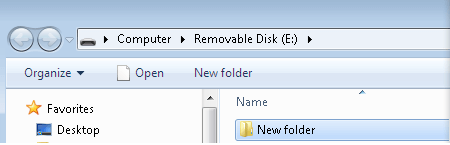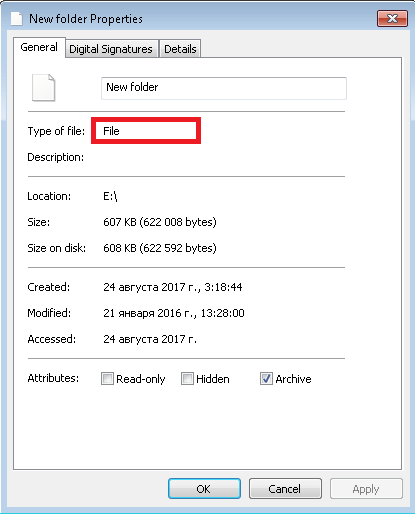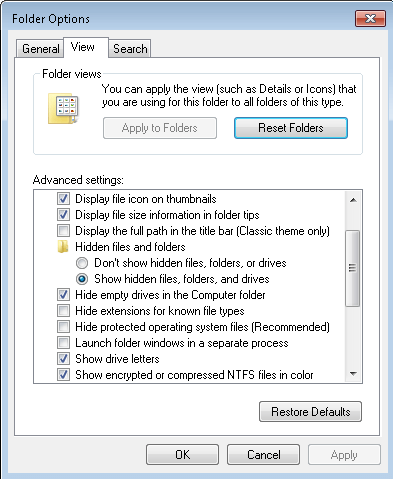コラム : マルウェア感染を防ぐためにすべきこと(Windows版)
全てのニュース
2017年11月20日
株式会社Doctor Web Pacific
たとえば、ファイルkitty.jpgに注意する必要があると思いますか?一見何の問題もないjpgファイルですが、実はkitty.jpg.exeである可能性があります。
ある1つの悪質なプログラムが、私たちのオフィスに侵入しました。
いくつかのマルウェアに感染したマシンは、親フォルダにNew Folder.exeという名前のファイルを作成しました。
また、ファイルの拡張子は、通常、エクスプローラでは表示されないため、「New Folder」と標準のフォルダアイコンのみが表示されています。
これは実際には、フォルダではなくファイルです。 これは「New Folder」のプロパティを表示するだけで簡単にチェックできます。
これはアプリケーション、つまりフォルダの設定で実行可能なファイルであることがわかります。
このアイデアは簡単で、ユーザーはフラッシュドライブ上に新しいフォルダを表示し、そのフォルダをクリックしてコンテンツを表示することで、マルウェアは自分のコンピュータにインストールされます。
Dr.Webはファイルをスキャンするときに、名前の拡張子を考慮せず、ファイルの内容を分析します。 ファイルを開き、ファイルの種類を判断するために構造を分析します。
ファイルタイプが決まると、必要なルーチンだけを適用するため、ファイルスキャンにかかる時間も短縮されます。
Windowsでファイル拡張子が隠れないようにするには、[フォルダオプション]を開きます 。残念ながら、これらの設定の場所はWindowsのバージョンによって異なります。 Windows 7では、 コントロールパネルを開き、[フォルダオプション]を選択して[表示]に移動する必要があります。Windows 10では、エクスプローラを開き、[表示]に移動して[オプション]を選択し、[フォルダと検索オプションを変更]を選択します 。
拡張子を表示するには、[登録されている拡張子は表示しない]のチェックボックスをオフにします。
#Windows #malware #social_engineering #removable_media #terminology